Preden začnete uporabljati komunikacijsko programsko opremo Microsoft Lync 2010 Attendant, preverite, ali je vaša oprema povezana. Kakovost zvoka za Lync 2010 Attendant je odvisna od stanja in kakovosti omrežja in naprav, ki jih vidite.
V tem članku
Zakaj imam težave z zvokom?
Če pride do težave, je običajno prikazano obvestilo v pogovoru ali oknu odzivnega sistema Lync 2010 (nad ikono stiki). Na splošno lahko kliknete obvestilo, če želite več podrobnosti ali predlagane rešitve.
Prepričajte se, da so zvočniki vklopljeni in ali je zvok v računalniku Windows.
Brez zvoka
Če zvočnik ne predvaja zvoka, se prepričajte, da je slušalka na zibelki. Preverite, ali je glasnost zvočnika dovolj visoka, da je zvočna. Uporabite tipke za glasnost na tipkovnici telefona, da jo prilagodite. Poleg tega se prepričajte, da je telefon izbran kot naprava z zvočnikom in mikrofonom:
-
Kliknite gumb Možnosti, nato zavihek Splošno, kliknite Zvočni Nastavitve in na zavihku Snemanje preverite, ali so mikrofon in zvočne naprave pravilno konfigurirane.
Lync 2010 Attendant obravnava številne naprave in ohrani visoko kakovost zvoka in videa. Vendar pa lahko nekatere naprave povzročijo odmev v klicu. Če želite zmanjšati odmev za težavno napravo, Lync 2010 Attendant sproži način glasovnega preklapljanja, ki omeji možnost govorjenja talkers hkrati.
Kateri so pogosti vzroki slabe kakovosti naprave?
Pogosti vzroki za slabo kakovost naprave vključujejo naslednje:
-
Naprave, ki niso optimizirane Naprave, ki so optimizirane za Lync 2010 Attendant, preskusijo strogo kakovost zvoka in tako zagotovijo dobro kakovost zvoka. Naprave, ki niso certificirane, so lahko slabše kakovosti zvoka, na primer z uporabo nizko ocenjenih zvočnih komponent. Seznam naprav, ki so optimizirane za Lync 2010, je na voljo na spletnem mestu Microsoft TechNet v razdelku Telefoni in naprave za Microsoft Lync 2010.
-
Tretja oseba gonilnik ali programska oprema za zvok je nameščena V nekaterih primerih lahko gonilnik ali programska oprema drugega izdelovalca ovira Lync 2010 Attendant.
-
Fizične poškodbe naprave
Kako lahko izboljšam kakovost naprave?
Če želite izboljšati kakovost naprave, poskusite to:
-
Preizkusite nastavitve zvoka z gumbom Nastavitve na zavihku Splošnov pogovornem oknu Možnosti.
-
Preklopite na napravo, ki je optimizirana za Lync 2010. Oglejte si seznam na spletnem mestu Microsoft TechNet na spletnem mestu Telefoni in naprave za Microsoft Lync 2010.
-
Odstranite gonilnik ali programsko opremo za zvok za dodajanje vrednosti drugega ponudnika.
-
Zamenjajte okvarjeno ali poškodovano napravo.
-
Odmeva se izognete tako, da uporabite naglavni komplet.
-
Če uporabljate dve ločeni napravi za upodabljanje in zajemanje zvoka (kot so namizni zvočniki in spletna kamera), ju poskusite ločiti, da zmanjšate odmev.
Ali so moje naprave pravilno nastavljene?
Nastavitev bi morala zaznati vaš telefon in vse druge združljive komunikacijske naprave, ki jih uporabljate, na primer slušalke z mikrofonom, spletno kamero, mikrofon in zvočnike. Naprave lahko dodate tudi po namestitvi programa Lync 2010 Attendant.
Če želite zagotoviti pravilno nastavitev naprav, naredite to.
-
Kliknite ikono zvočne naprave in nato nastavi zvok.

-
V polju Nastavitev zvoka in videa kliknite ustrezne spustne sezname, da konfigurirate telefon, zvočnik in mikrofon ter ravni glasnosti. Izberete lahko primarno zvočno napravo in preskusite ravni mikrofona in zvočnikov.

Opomba: Če želite med pogovorom preklopiti med napravami, kliknite ikono zvočne naprave na vrhu glavnega okna odzivnega sistema in nato v meniju kliknite ustrezno napravo. Če želite preklopiti privzeto napravo, ki jo Lync 2010 Attendant uporablja, ko sprejmete klic, kliknite ikono zvočne naprave na vrhu glavnega okna odzivnega sistema in nato kliknite Nastavi zvok.
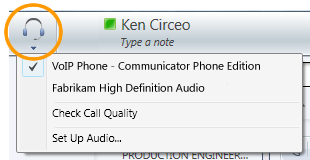
Težave z oddaljenim namizjem
Lync 2010 Attendant podpira besedilo neposrednih sporočil in prisotnost le v seji oddaljenega namizja. Telefonija in zvočne/videokonference niso podprte. Dohodne klice lahko preusmerite ali zavrnete, ne morete pa konfigurirati zvočne naprave za opravljanje odhodnih klicev ali sprejemanje dohodnih klicev.
Težave z besedilnim telefonom
Način TTY se uporablja za besedilno komunikacijo prek telefonske linije. Priključena mora biti naprava TTY, ki interpretira spremenjeni zvok, sicer bodo uporabniki med klicem morda slabo kakovost zvoka. Če v konferenčnem klicu uporabljate način TTY, lahko pride do težav s kakovostjo zvoka.
Način TTY je privzeto izklopljen. Način TTY lahko vklopite na zavihku Telefoniv pogovornem oknu Možnosti. Nato se boste morali izpisati iz programa Lync 2010 Attendant in se znova vpisati, da boste lahko uporabljali to funkcijo.
Nasveti, da preprečite težave z zvokom
-
Priporočamo, da klicev ne kličete prek navideznega zasebnega omrežja (VPN) ali povezav RAS (storitev oddaljenega dostopa).
-
Uporabite napravo, ki je optimizirana za delo s storitvijo Microsoft Unified Communications.
-
Če je težava s pasovno širino, med klicem omejite druge dejavnosti v računalniku.
-
Telefoni IP (na primer Polycom CX600 ali Polycom CX700):
-
Če delate s CPE-jem, bi morali pridobiti telefon IP.
-
Če potrebujete neprekinjen dostop do telefona, bi morali pridobiti telefon IP (telefon USB na primer ne deluje, ko računalnik preklopi v stanje pripravljenosti).
-
Vendar pa ne pozabite, da lahko uporaba telefona IP zmanjša pasovno širino, ki je na voljo za druge aplikacije in storitve.
-










